Jak změnit heslo k Apple ID?
Apple ID je spojeno s různými službami Apple, jako je App Store, iCloud, Apple Music, iTunes a další. Je tedy docela důležité udržovat váš účet Apple zabezpečený. V takovém případě možná budete chtít aktualizovat své heslo Apple ID. Pokud jste zapomněli heslo pro Apple ID, musíte jej resetovat a změnit. Víš jak změnit heslo k Apple ID?
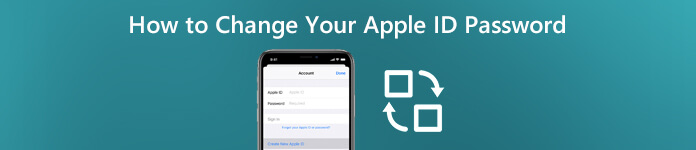
Ve skutečnosti je celkem jednoduché resetovat nebo změnit heslo k Apple ID. V tomto příspěvku sdílíme podrobného průvodce, který vám pomůže změňte přístupový kód účtu Apple na iPhonu, iPadu, iPodu touch a počítači. I když jste to zapomněli, můžete získat jednoduchou metodu pro odstranění hesla Apple ID.
- Část 1. Jak změnit své Apple ID heslo na iPhone iPad iPod
- Část 2. Jak změnit heslo k Apple ID na Macu
- Část 3. Jak změnit heslo Apple ID, když jste jej zapomněli
- Část 4. Časté dotazy týkající se změny hesla Apple ID
Část 1. Jak změnit své Apple ID heslo na iPhone iPad iPod
Pokud si pamatujete aktuální heslo, můžete si snadno změnit heslo Apple ID na zařízení iOS, jako je iPhone, iPad nebo iPod touch. Zde si vezmeme iPhone jako příklad, abychom vám řekli běžný způsob, jak změnit heslo k Apple ID.
Krok 1 Odemkněte svůj iPhone a otevřete Nastavení app.
Krok 2 Využít iCloud účet v horní části obrazovky a potom klepněte na Heslo a zabezpečení volba.
Krok 3 Když vstoupíte do hlavního rozhraní hesla a zabezpečení, můžete zvolit Změnit heslo vlastnost.
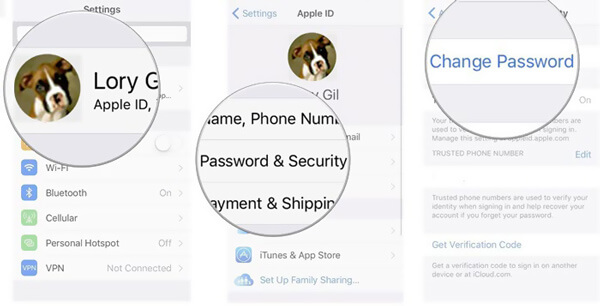
Krok 4 Nyní jste povinni zadat aktuální přístupový kód. Poté můžete zadat nové heslo a potvrdit nové heslo. Klepněte na Přeměna or Změnit heslo potvrďte svou operaci.
Během tohoto kroku musíte vytvořit heslo s minimálně 8 znaky, které obsahuje alespoň 1 číslo, 1 velké písmeno a 1 malé písmeno.
Když provádíte operace, ujistěte se, že je váš iPhone připojen k Wi-Fi, protože se připojí k serveru Apple ID. (Server Apple ID nefunguje?)
Část 2. Jak změnit heslo k Apple ID na Macu
Pokud jste uživatelem systému Mac, můžete také změnit heslo Apple ID na svém počítači Mac. Následující průvodce vám ukáže, jak to udělat podrobně.
Krok 1 Zapněte počítač Mac a klikněte na ikonu jablko ikona na horním panelu nabídek. Vybrat System Preferences z rozevíracího seznamu.
Krok 2 klikněte Apple ID a pak vyberte položku Heslo a zabezpečení volba.
Krok 3 Když vstoupíte do hlavního okna Apple ID, můžete kliknout na tlačítko Změnit heslo a změnit heslo Apple ID v systému Mac.
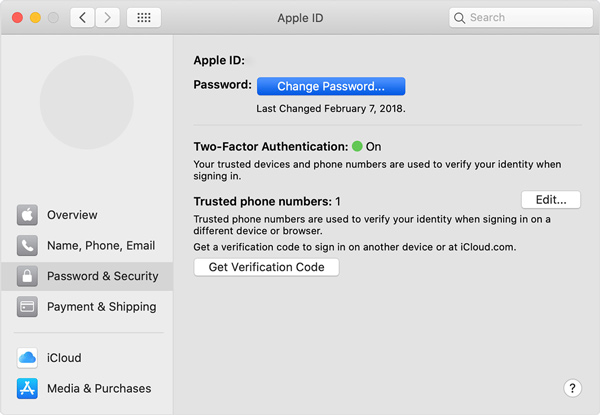
Podobně jako při změně přístupového kódu Apple ID na zařízení iOS je třeba zadat původní heslo použité k odemčení počítače Mac. Poté můžete podle pokynů změnit heslo k účtu Apple.
Část 3. Jak změnit heslo Apple ID, když jste jej zapomněli
Pomocí výše uvedených metod můžete snadno změnit heslo k Apple ID. Co když jste zapomněli aktuální heslo? Pokud jste zapomněli své heslo Apple ID, můžete se rozhodnout přímo odebrat původní heslo Apple ID.
Zde důrazně doporučujeme výkonný odstraňovač hesla Apple ID, bezplatný iOS Unlocker abychom vám pomohli vymazat heslo bez použití předchozího.

4,000,000 + Stahování
Přímo odstraňte své zapomenuté heslo Apple ID.
Jedním kliknutím odemknete iPhone pomocí rozbité nebo nereagující obrazovky.
Odemkněte zámek obrazovky, Face ID, Touch ID, digitální heslo na iPhone / iPad / iPod.
Vynechejte heslo obrazovky nebo omezení bez ztráty dat.
Krok 1 Dvojitým kliknutím na tlačítko pro stažení výše zdarma nainstalujete a spustíte tento software pro odstraňování hesel Apple ID ve vašem počítači. Vyber Odebrat Apple ID vlastnost.
Krok 2 Připojte své zařízení iOS k počítači pomocí bleskového kabelu USB. Chcete-li počítači pomoci rozpoznat zařízení, musíte klepnout na Věřte na obrazovce.
Krok 3 Zpět na tento iOS Unlocker klikněte na Home tlačítko pro zahájení odstraňování hesla Apple ID na iPhonu, iPadu nebo iPodu touch.

Po vymazání zapomenutého hesla Apple ID můžete přejít na svůj účet Apple a vytvořit nové heslo Apple. Tento iOS Unlocker vám také umožňuje zadejte zamčený iPhone, obejít přístupový čas obrazovky nebo omezení a další.
Část 4. Časté dotazy týkající se změny hesla Apple ID
Otázka 1. Jak změnit heslo Apple ID na webu?
Pokud váš Heslo Apple ID nefunguje, můžete přejít na stránku účtu Apple ID a změnit heslo k Apple ID a problém opravit. Vyberte možnost Změnit heslo v části Zabezpečení. Nyní musíte zadat své aktuální heslo. Poté můžete zadat nové heslo Apple ID a potvrdit ho.
Otázka 2. Jak resetovat Apple ID?
Na resetovat Apple ID, můžete otevřít aplikaci Nastavení a poté zadat svůj účet Apple. Poté můžete vybrat možnost Heslo a zabezpečení a zadat Změnit heslo. Nyní můžete své Apple ID snadno resetovat.
Otázka 3. Jak odstranit Apple ID ze zařízení iOS?
Pokud potřebujete smazat své Apple ID z iPhonu, iPadu nebo iPodu touch, můžete to provést resetováním všech nastavení. Přejděte do aplikace Nastavení a vyberte možnost Obecné. Klepnutím na Obnovit a poté na možnost Obnovit všechna nastavení odstraníte Apple ID ze zařízení iOS.
Otázka 4. Jak odebrat zařízení z Apple ID?
Chcete-li zařízení odebrat z účtu Apple, přejděte do aplikace Nastavení a zadejte svůj účet Apple. Posunutím dolů můžete zkontrolovat konkrétní zařízení, která používají stejné Apple ID. Můžete vybrat zařízení, které chcete odebrat, a klepnutím na Odstranit to provedete.
Proč investovat do čističky vzduchu?
Z různých důvodů musíte změnit a aktualizovat své Apple ID nebo heslo. Po přečtení této stránky můžete získat 3 účinné způsoby, jak změnit heslo k Apple ID. Pokud stále máte nějaké dotazy ohledně jak změnit heslo k Apple ID, můžete nám v komentáři zanechat zprávu.





